西门子模块6SL3120-1TE21-8AC0详细说明
通过双击Microbox 427桌面上的站组态管理器快捷方式或双击系统托盘上的小电脑图标打开站组态管理器。查看“站组态管理器Station Configuration Editor"中PC站的属性,并将其设置为Way3,与硬件组态中名称一致。并确保站组态管理器中各虚拟槽位上安装的组件与Step 7项目中的硬件组态中PC站各槽位上安装的组件一致,如图12所示。
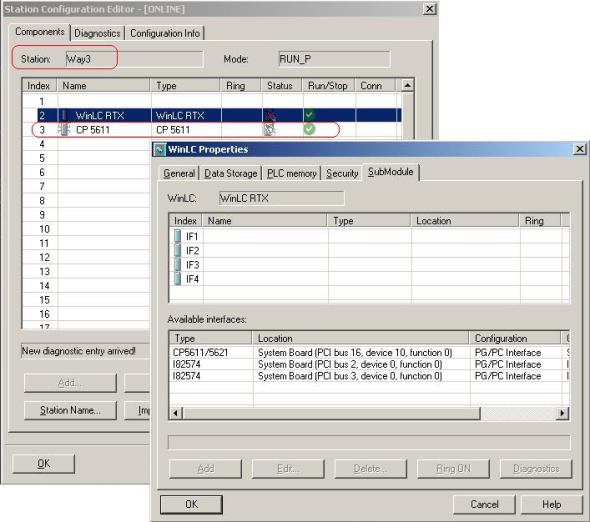
图12
用PROFIBUS 电缆连接编程设备(本例为安装有CP5611的PC)的PROFIBUS接口和Microbox 427集成的PROFIBUS接口。通过Step 7菜单“Options"打开“Set PG/PC Interface"界面,如图13所示,选择访问点为“S7onLINE (STEP7) ? CP5611(PROFIBUS)",点击“OK"完成设置。启动WinLC RTX之后便可下载PC站的组态和程序。

图13
本例中,编程器通过PC站上的PROFIBUS通信卡CP5611路由到SoftBus,再与WinLC RTX连接,如图14所示。
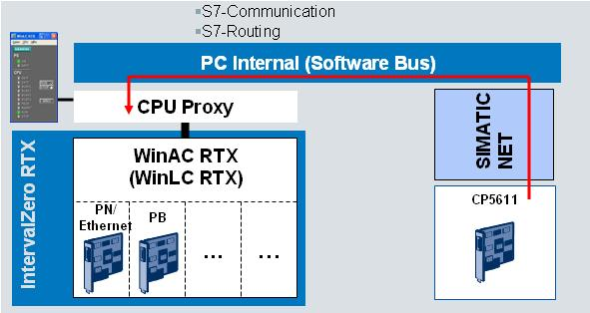
图14
方式4:
如图15所示,有一台预装有WinAC RTX 的Microbox 427,组态PC站名称为Way4。Microbox 427的以太网接口组态为PC 站的通信卡,而非WinLC RTX子模块 (SubSlot)。
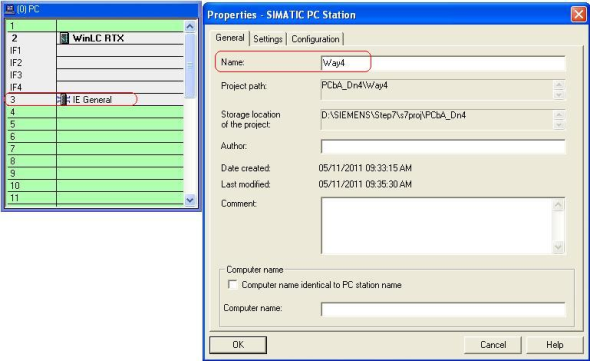
图15
通过双击Microbox 427桌面上的站组态管理器快捷方式或双击系统托盘上的小电脑图标打开站组态管理器。查看“站组态管理器Station Configuration Editor"中PC站的属性,并将其设置为Way4,与硬件组态中名称一致。并确保站组态管理器中各虚拟槽位上安装的组件与Step 7项目中的硬件组态中PC站各槽位上安装的组件一致,如图16所示。
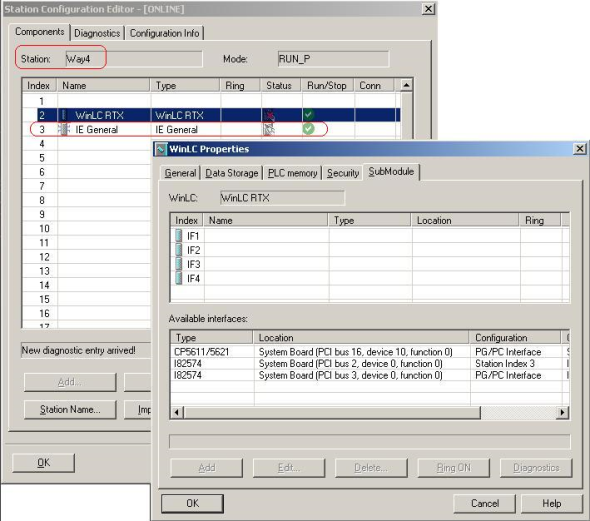
图16
用以太网线连接编程设备的以太网接口和Microbox 427上被组态为PC 站的通信卡的以太网接口。通过Step 7菜单“Options"打开“Set PG/PC Interface"界面,如图17所示,选择访问点为“S7onLINE (STEP7) ? TCP/IP Broadcom NetXtreme 57xx …",点击“OK"完成设置。启动WinLC RTX 之后便可下载PC站的组态和程序。
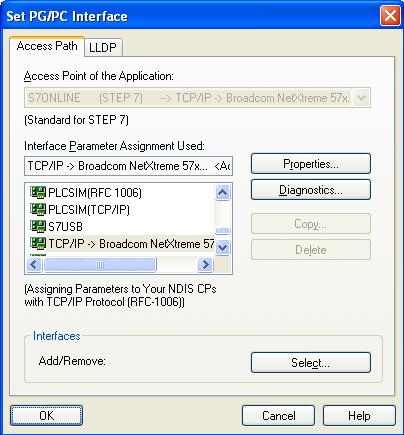
图17
本例中,编程器通过PC站上的以太网通信卡IE General路由到SoftBus,再与WinLC RTX连接,如图18所示。

图18
方式5:
可通过WinLC RTX的控制面板菜单中的“Restore…(恢复)"选项来将备份的组态和程序下载到WinLC RTX中。在此之前需要对组态和程序进行备份,打开WinLC RTX的操作面板,如图19所示。
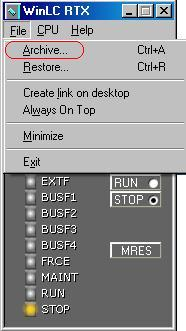
图19
通过菜单“File?Archive…"打开备份界面,如图20所示。在打开窗口中选择备份文件存放路径并输入备份文件名,如“WinLC_RTX_Bak", 点击“Save"按钮即可完成备份。
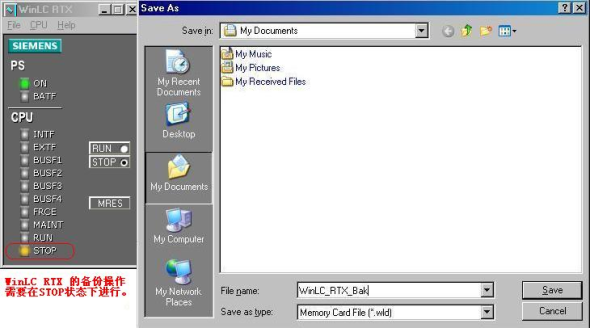
图20
如果要恢复备份,可通过菜单“File?Restore…"打开恢复界面,如图21所示。选择要恢复的备份文件,点击“Open"按钮即开始恢复备份的组态和程序。
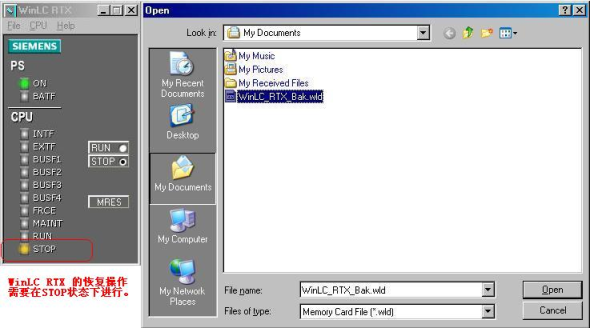
图21
在恢复完成后会弹出图22所示提示,点击“OK"按钮完成整个恢复过程。
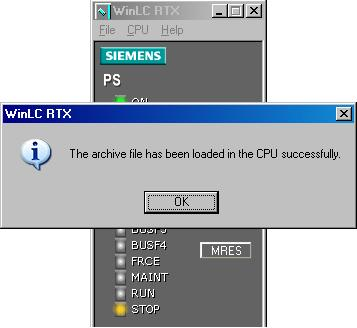
图22
注意:
WinLC RTX 的组态和程序的备份和恢复操作需要在WinLC RTX 处在STOP 状态下才能进行